
こんにちは!
VR先生!こと、株式会社エージェンテックのミヤザキです。
このブログは、VRに対するノウハウや活用方法などを、エージェンテック社のSmart360を使って初心者の方にも分かりやすくお伝えしています。360度パノラマコンテンツの”おもしろさ”や”便利さ”などの魅力を感じていただければ幸いです。
質問も受け付けていますからお気軽にどうぞ!
これまで360度パノラマVRコンテンツについて、あるいはその撮影方法・制作方法についてのお話をしてきましたが、今回は少し違うパターンである「オブジェクトVR」についてお話したいと思います。
オブジェクトVRとは?
「オブジェクト=物体のVRって何?」と思う方も多いでしょう。これは簡単に言うと、
物体を360度ぐるっと回転させて見ることができる
ということです。
オブジェクトVRコンテンツのサンプル
実際にオブジェクトVRのコンテンツを見ていただいた方がわかりやすいと思いますので、こちらのサンプルをご覧ください。
これはオフィスチェアのオブジェクトVRサンプルです。
画像をマウスや指でドラッグすると、椅子が360度回転します。これがオブジェクトVRです。
情報を埋め込めんで充実したコンテンツに
回している途中でカメラのマークや動画再生マークが現れたり、左下にドキュメントのようなアイコンがあることに気付くと思います。
これらをクリックすると、商品説明文や紹介動画、カラーバリエーションなどが見られます。つまり「ホットスポット」です。
ホットスポットについては、以前解説しましたこちらを参照してください。
ただオフィスチェアの画像を提示するより、360度回して商品の全貌を確認できる方が、その魅力を伝えることができます。さらに、ホットスポットで商品の価格や特長などの情報を付加することで、もっともっと充実したコンテンツになります。
これが、弊社が提唱している「オブジェクトVR」と、そのビジネス活用例です。
画像さえあればオブジェクトVRは作成できる
オフィスチェアのサンプルは水平方向に360度回るものですが、画像さえあれば、上下左右どの方向にも回すことが可能です。
また、車両などの大きな物体であっても、画像を準備すればオブジェクトVRコンテンツとして制作することができます。
オブジェクトVRで使える画像を撮影してみる
続いて、実際にオブジェクトVRで使用する画像の撮影方法をご紹介します。
スマートフォンのアプリで手軽に撮影する
オブジェクトVRを撮影、コンテンツとして制作するのに最も手軽な方法は、スマートフォンのアプリを利用することです。 弊社はiOS用・Andorid用のアプリを提供していますので、ぜひご活用ください。もちろん全て無料で制作することができます。
ダウンロードはこちらから。
実際に撮影してみよう!
それではさっそく撮影してみましょう!
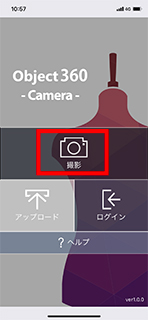
カメラアプリを起動し、「撮影」ボタンをタップします。

「新規」をタップし、撮影を始めます。

撮影枚数は、4枚・8枚・16枚から選べます。
4枚:360°÷4=90°ずつ物体を回転させて4枚の写真を撮影・合成します。
8枚:360°÷8=45°ずつ物体を回転させて8枚の写真を撮影・合成します。
12枚:360°÷12=30°ずつ物体を回転させて16枚の写真を撮影・合成します。
当然、枚数が多い方がオブジェクトVRとしての精度は上がります。お好みで枚数を設定してみてください。今回は「8枚」で撮影します。

「グリッド線」というボタンをタップすると、画面にグリッド線が表示され撮影のガイドになってくれます。中心や上下左右の位置などを合わせるのに便利です。

位置を決めたら撮影します。

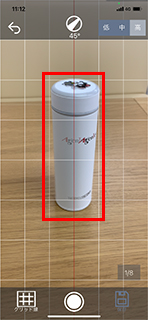
1枚撮るとその画像が残像として残り、2枚目以降のガイドの役割を果たしてくれるので、この残像に合わせて撮影していきます

全ての撮影が終わったら「保存」ボタンをタップし、撮影した8枚の画像をグループとして保存します。
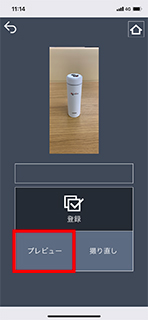
「プレビュー」を押せば、オブジェクトVRとしての仕上がりを確認できます。
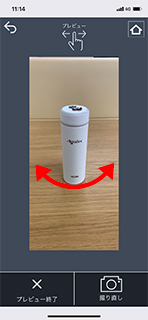
実際に指で動かして回転させることができます。
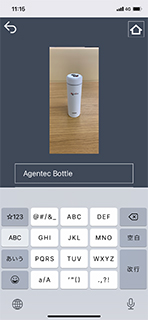
プレビューを確認して問題なければ、グループ名(コンテンツ名)を入れて保存します。
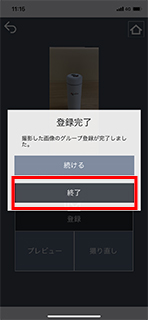
「登録完了」画面で「終了」を押し、撮影を終了します。
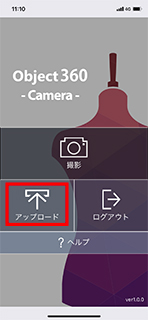
ホーム画面に戻るので、Smart360アカウントをお持ちの方はサーバにアップロードできます。
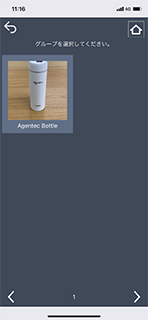
アップロードするグループ(コンテンツ)を選択し、
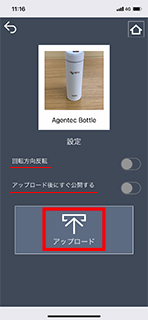
回転方向・すぐに公開するかどうかを設定して「アップロードボタン」をタップします。
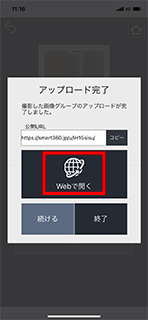
コンテンツはほんの数秒でアップロードされます。「Webで開く」を押せば、スマホ上で確認することが可能です。
そして、今回アプリを利用して撮影したコンテンツVRがこちらです。指やマウスでドラッグすれば、回転させることができます。
オブジェクトVRの入門編として使えます
今回は1つ1つの手順を細かく説明してきましたが、実際にアプリを使っていただけば、非常に手軽に撮影することができる、ということを体感していただけると思います。
Smart360アカウントをお持ちでない方も、撮影・プレビュー確認をしていただければ「オブジェクトVRがどういうものなのか」ということを知るきっかけになると思うので、ぜひお試しください!
回すことができない大きい物体を撮影する
次に、回して撮影することが難しいもの、つまり「大きい物体」のオブジェクトVR撮影についてお話します。
撮影時の注意点
大きい物体は、我々自身がその周りを等間隔で回って撮影していきます。
この方法で行なう場合、周囲を回ったときに被写体の回転軸(中心)がズレたり、被写体との距離がまちまちで大きさが変わってしまったりするので、撮影した画像をPhotoshopなどの画像処理ソフトで調整する必要があります。
弊社エントランスにあるSmartLinkサイネージを撮影しましたのでご覧ください。
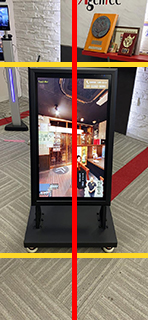



4枚の抜粋ですが、このように、おおよその位置とそれぞれの大きさなどを調整します。 角度は変えることが難しいので、撮影時に注意する必要があります。
このサイネージのオブジェクトVRがこちらです。
ただ回すだけではなく、様々な使い方も
以上、オブジェクトVRについて2種類の撮影方法をご紹介しました。
その他の使い方や、「アイデアひとつでおもしろコンテンツも作れる!」などの情報をYouTubeの方でお話していますので、ぜひ動画も合わせてご覧ください。
まとめ
今回は、「オブジェクトVR」とはどんなものなのか、また、どうやって撮影するのか、について解説してきました。
「仕組みは意外と簡単」と感じていただけたのではないでしょうか。
弊社ホームページに詳しい機能説明がありますので、ご興味のある方は確認してみてください。
これからも、360度パノラマVRがより身近なものになるような情報をお届けしていきますので、次回もお楽しみに!
VR先生!こと、ミヤザキでした!
筆者紹介
宮崎 裕明
株式会社エージェンテック / マーケティング部 エヴァンジェリスト

産業機器の開発20年を経て、開発のプロセス改善コンサルティングに従事。その後はスマートデバイスを活用したソリューションでお客様の課題解決支援に奔走し、VR元年から360度パノラマVRコンテンツ制作サービス立ち上げに参加する。
自身でも5,000枚以上の360度パノラマ写真を撮影してきた経験をもとにコンテンツの重要性の啓蒙活動を行い、その一環としてYouTube・本ブログにて「教えて!VR先生」を連載。
2024年度4月からは、AIをテーマにYouTube・本ブログにて「教えて!AI」連載中。
現在は、AIの活用を中心とした活動のほか、スマートデバイスのフィールド業務におけるDX化の普及のため、さまざまな業界の支援へと活動の幅を広げている。

360度パノラマVRを簡単に作成してビジネス活用するツール、Smart360の製品ページはこちらから!
本ブログではVRに関する情報を随時お届けします。
メルマガ登録もお願いします!新着情報やお得な情報、お役立ち情報をお届けします!
皆さんからの質問やコメントもお待ちしております!


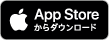


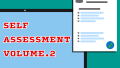
コメント